Solo se requieren unos pocos pasos para crear su propia imagen de revista en Adobe Photoshop. Esto es muy simple de hacer, pero este artículo asume que ya tienes bastante conocimiento usando Photoshop.
Pasos
-
 1 Cree un nuevo documento que sea el doble de ancho y aproximadamente un 50% más alto que su imagen de portada. Dale a la nueva imagen un degradado para el fondo. Cualquier color servirá por ahora.
1 Cree un nuevo documento que sea el doble de ancho y aproximadamente un 50% más alto que su imagen de portada. Dale a la nueva imagen un degradado para el fondo. Cualquier color servirá por ahora. -
 2 Pegue en su imagen de portada, nombre la capa "Cubierta". Haga clic en Editar >> Transformar >> Perspectiva. Arrastre el asa superior izquierda hacia abajo un poco para agregar la perspectiva correcta a la imagen de portada. Debería verse algo como esto:
2 Pegue en su imagen de portada, nombre la capa "Cubierta". Haga clic en Editar >> Transformar >> Perspectiva. Arrastre el asa superior izquierda hacia abajo un poco para agregar la perspectiva correcta a la imagen de portada. Debería verse algo como esto: -
 3 Copie la capa de cubierta arrastrando la capa hacia abajo al nuevo botón de capa en la paleta de capas. Ahora mueva esta capa detrás de la capa de cubierta y asígnele el nombre "Atrás".
3 Copie la capa de cubierta arrastrando la capa hacia abajo al nuevo botón de capa en la paleta de capas. Ahora mueva esta capa detrás de la capa de cubierta y asígnele el nombre "Atrás". -
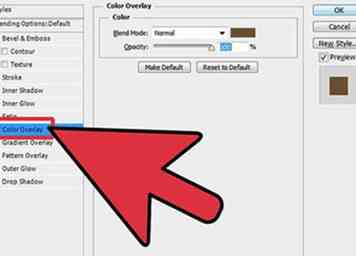 4 Haga doble clic en la capa posterior para que aparezca la ventana de estilo de capas. Aplique una superposición de color, usando un color similar a la cubierta, pero más oscuro.
4 Haga doble clic en la capa posterior para que aparezca la ventana de estilo de capas. Aplique una superposición de color, usando un color similar a la cubierta, pero más oscuro. -
 5 Haga clic en Editar >> Transformar >> Perspectiva. Esta vez, arrastre hacia abajo el controlador superior derecho. Solo un poco. Tu imagen debería verse ahora de la siguiente manera:
5 Haga clic en Editar >> Transformar >> Perspectiva. Esta vez, arrastre hacia abajo el controlador superior derecho. Solo un poco. Tu imagen debería verse ahora de la siguiente manera: -
 6 Duplique la capa posterior arrastrando la capa al nuevo botón de capa en la parte inferior de la paleta de capas. Nombre esta capa "Páginas". Esta capa debe estar entre la capa de cobertura y la capa de respaldo.
6 Duplique la capa posterior arrastrando la capa al nuevo botón de capa en la parte inferior de la paleta de capas. Nombre esta capa "Páginas". Esta capa debe estar entre la capa de cobertura y la capa de respaldo. -
 7 Haga doble clic en la capa de páginas y aplique una superposición de color blanco. También aplica un estilo de trazo. Use negro para el color y 1px para el tamaño. Baja la opacidad a aproximadamente 70%. Haga clic en Aceptar.
7 Haga doble clic en la capa de páginas y aplique una superposición de color blanco. También aplica un estilo de trazo. Use negro para el color y 1px para el tamaño. Baja la opacidad a aproximadamente 70%. Haga clic en Aceptar. -
 8 Mueva esta capa hacia abajo solo un poco con la herramienta de movimiento (V). Tu imagen debería verse más o menos así:
8 Mueva esta capa hacia abajo solo un poco con la herramienta de movimiento (V). Tu imagen debería verse más o menos así: -
 9 Duplicar la capa de la página. Observe que las revistas tienen más de una página. Mueva esta capa hacia atrás solo un poco. Duplique la capa nuevamente y vuelva a moverla un poco.
9 Duplicar la capa de la página. Observe que las revistas tienen más de una página. Mueva esta capa hacia atrás solo un poco. Duplique la capa nuevamente y vuelva a moverla un poco. -
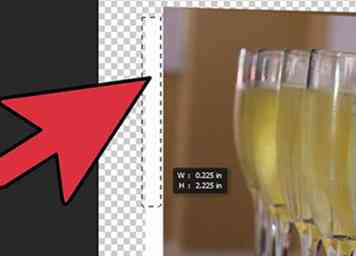 10 Dibuje una marquesina alrededor de las esquinas que están sobresaliendo, utilizando la herramienta Lazo, y elimine los bits adicionales. Tu imagen debería verse más o menos así:
10 Dibuje una marquesina alrededor de las esquinas que están sobresaliendo, utilizando la herramienta Lazo, y elimine los bits adicionales. Tu imagen debería verse más o menos así: -
 11 Cambie el fondo a algo que le guste más, como blanco puro. También puede agregar una sombra paralela o un efecto similar. Puede recortar la imagen a un tamaño más ajustado. Use gradientes claros y oscuros para agregar reflejos de luz.
11 Cambie el fondo a algo que le guste más, como blanco puro. También puede agregar una sombra paralela o un efecto similar. Puede recortar la imagen a un tamaño más ajustado. Use gradientes claros y oscuros para agregar reflejos de luz. -
 12
12
 Minotauromaquia
Minotauromaquia
 1 Cree un nuevo documento que sea el doble de ancho y aproximadamente un 50% más alto que su imagen de portada. Dale a la nueva imagen un degradado para el fondo. Cualquier color servirá por ahora.
1 Cree un nuevo documento que sea el doble de ancho y aproximadamente un 50% más alto que su imagen de portada. Dale a la nueva imagen un degradado para el fondo. Cualquier color servirá por ahora.  2 Pegue en su imagen de portada, nombre la capa "Cubierta". Haga clic en Editar >> Transformar >> Perspectiva. Arrastre el asa superior izquierda hacia abajo un poco para agregar la perspectiva correcta a la imagen de portada. Debería verse algo como esto:
2 Pegue en su imagen de portada, nombre la capa "Cubierta". Haga clic en Editar >> Transformar >> Perspectiva. Arrastre el asa superior izquierda hacia abajo un poco para agregar la perspectiva correcta a la imagen de portada. Debería verse algo como esto:  3 Copie la capa de cubierta arrastrando la capa hacia abajo al nuevo botón de capa en la paleta de capas. Ahora mueva esta capa detrás de la capa de cubierta y asígnele el nombre "Atrás".
3 Copie la capa de cubierta arrastrando la capa hacia abajo al nuevo botón de capa en la paleta de capas. Ahora mueva esta capa detrás de la capa de cubierta y asígnele el nombre "Atrás". 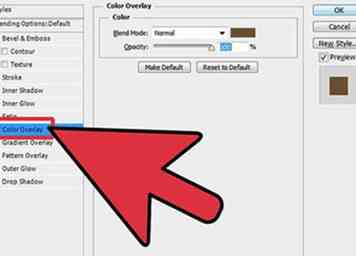 4 Haga doble clic en la capa posterior para que aparezca la ventana de estilo de capas. Aplique una superposición de color, usando un color similar a la cubierta, pero más oscuro.
4 Haga doble clic en la capa posterior para que aparezca la ventana de estilo de capas. Aplique una superposición de color, usando un color similar a la cubierta, pero más oscuro.  5 Haga clic en Editar >> Transformar >> Perspectiva. Esta vez, arrastre hacia abajo el controlador superior derecho. Solo un poco. Tu imagen debería verse ahora de la siguiente manera:
5 Haga clic en Editar >> Transformar >> Perspectiva. Esta vez, arrastre hacia abajo el controlador superior derecho. Solo un poco. Tu imagen debería verse ahora de la siguiente manera:  6 Duplique la capa posterior arrastrando la capa al nuevo botón de capa en la parte inferior de la paleta de capas. Nombre esta capa "Páginas". Esta capa debe estar entre la capa de cobertura y la capa de respaldo.
6 Duplique la capa posterior arrastrando la capa al nuevo botón de capa en la parte inferior de la paleta de capas. Nombre esta capa "Páginas". Esta capa debe estar entre la capa de cobertura y la capa de respaldo.  7 Haga doble clic en la capa de páginas y aplique una superposición de color blanco. También aplica un estilo de trazo. Use negro para el color y 1px para el tamaño. Baja la opacidad a aproximadamente 70%. Haga clic en Aceptar.
7 Haga doble clic en la capa de páginas y aplique una superposición de color blanco. También aplica un estilo de trazo. Use negro para el color y 1px para el tamaño. Baja la opacidad a aproximadamente 70%. Haga clic en Aceptar.  8 Mueva esta capa hacia abajo solo un poco con la herramienta de movimiento (V). Tu imagen debería verse más o menos así:
8 Mueva esta capa hacia abajo solo un poco con la herramienta de movimiento (V). Tu imagen debería verse más o menos así:  9 Duplicar la capa de la página. Observe que las revistas tienen más de una página. Mueva esta capa hacia atrás solo un poco. Duplique la capa nuevamente y vuelva a moverla un poco.
9 Duplicar la capa de la página. Observe que las revistas tienen más de una página. Mueva esta capa hacia atrás solo un poco. Duplique la capa nuevamente y vuelva a moverla un poco. 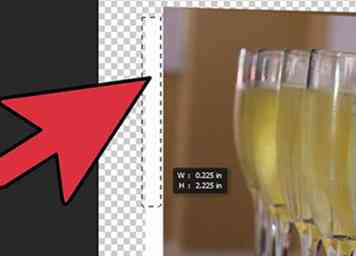 10 Dibuje una marquesina alrededor de las esquinas que están sobresaliendo, utilizando la herramienta Lazo, y elimine los bits adicionales. Tu imagen debería verse más o menos así:
10 Dibuje una marquesina alrededor de las esquinas que están sobresaliendo, utilizando la herramienta Lazo, y elimine los bits adicionales. Tu imagen debería verse más o menos así:  11 Cambie el fondo a algo que le guste más, como blanco puro. También puede agregar una sombra paralela o un efecto similar. Puede recortar la imagen a un tamaño más ajustado. Use gradientes claros y oscuros para agregar reflejos de luz.
11 Cambie el fondo a algo que le guste más, como blanco puro. También puede agregar una sombra paralela o un efecto similar. Puede recortar la imagen a un tamaño más ajustado. Use gradientes claros y oscuros para agregar reflejos de luz.  12
12